Att presentera kreativt arbete kan vara svårt – särskilt när teamen är utspridda, vilket innebär att ett personligt möte kan vara uteslutet.
Virtual First-händelser blev snabbt populära under covid-19-pandemin, och visar inga tecken på att dra ner på tempot. De är smidigare för både privatpersoner och företag eftersom deltagarna inte behöver resa långt för att delta personligen.
För kreativa projekt som videomaterial, kan en presentation av ett arbete virtuellt – genom en "virtuell visning" eller "visningsfest" – öppna upp möjligheten till samarbete och mer effektiv kommunikation mellan skapare och klienter.
Men hur uppnår du detta? Och vad är en ”virtuell visning”? Svaren på dessa frågor, samt en mängd tips och trick för att arrangera en virtuell visning, hittar du i den här kompletta guiden.
Vad är en "virtuell visning" eller "visningsfest"?
En visningsfest eller virtuell visning är en organiserad session där en grupp människor – antingen kollegor, byråer och klienter eller till och med vän – samlas virtuellt för att titta på tidigare inspelat videomaterial. Beroende på syftet med visningen kan videon vara ett webbseminarium, en film, tv-reklam eller utbildningsmaterial.
Om du är filmskapare kan en virtuell filmvisning med en distributör eller arrangörerna av en filmfestival hjälpa ditt arbete att uppmärksammas och visas för en bredare publik.
Den här typen av möten sker via internet, vilket innebär att du och dina tittare inte behöver vara i samma rum, stad eller delstat för att delta!
För videoprojekt ger virtuella visningar en plats för samarbetspartners och intressenter att granska innehållet tillsammans – vilket påskyndar processen att samla in och agera på feedback, så att ni kan nå den slutliga versionen mycket snabbare.

Steg för steg till en virtuell visning
Du har redigerat din video och den är nu redo att presenteras för klienten för att få feedback och fortsätta till nästa steg. Så här planerar och håller du en virtuell visning av ditt videoprojekt med hjälp av viktiga verktyg som Zoom och Dropbox Replay.
Steg 1: Välj din visningsplattform
Som värd är det upp till dig att bestämma vilken plattform du ska använda för din virtuella visning. Det finns en mängd olika alternativ att välja mellan, så när du fattar ditt beslut finns det några saker att tänka på:
Din publik/deltagare– kommer alla att vara villiga och kunna installera programvara eller tillägg från tredje part för visningen? Eller kommer ett webbläsarbaserat verktyg som Dropbox Replay att vara mer lämpligt?
Interaktivitet – vill du att deltagarna ska ge kommentarer i granskningsverktyget under visningen? Hur blir det med bildrutespecifika anteckningar och skärmmärkningar?
Synkronisera/asynkronisera— måste alla kunna titta på videon samtidigt? Om inte, kan en asynkron session vara enklare att hantera.
För att hålla en virtuell visning i Zoom kan du dela en länk till en video i Dropbox Replay med dina deltagare. Inuti detta webbläsarbaserade virtuella visningsrum kan alla titta på videon samtidigt och fästa kommentarer och markeringar till specifika bildrutor.
Steg 2: Skicka ut dina virtuella inbjudningar
Bjud in deltagarna till din virtuella visning minst en vecka före händelsen. Detta ger dem tid att kontrollera och ordna sina personliga scheman innan de förbinder sig till sin OSA.
När visningsdagen närmar sig kan du följa upp ditt inbjudningsmejl med en påminnelse som innehåller följande:
En strömmande länk eller länk till mötet, beroende på plattform (så att den inte går förlorad i deras inkorgar!)
En sammanfattning av vad publik/deltagare kan förvänta sig vid din virtuella visning
En dagordning, om det behövs, för att säkerställa att alla deltagare hålls uppdaterade
För videoprojekt med många intressenter kan en dagordning för onlinevisningen bidra till att mötet hålls fokuserat och organiserat
Du kan schemalägga ett välkomsttal för att förklara ditt förhållningssätt till projektet, planera in pauser för en virtuell frågestund eller diskussion, och avsätta tid i slutet av visningen för att sammanfatta och föreslå kommande steg i projektet (till exempel att hörsamma feedback).

Steg 3: Starta visningen
Precis som med visningar på plats, kan det vara smått optimistiskt att anta att din virtuella visning kommer att starta vid exakt den tidpunkt du planerar. Deltagare kan få oväntade problem med sin internetanslutning, eller uppleva andra åtkomstproblem som kan orsaka förseningar.
Som värd för visningen är det ditt ansvar att se till att dessa smärre motgångar inte leder till störningar.
När alla dina deltagare har lyckats ansluta sig till det virtuella mötet, kanske du vill börja med lättare frågor innan själva visningen. Detta kan lätta upp stämningen om flera granskare inte känner varandra, eftersom det kan kännas bättre att ge ärlig feedback när visningen har startat.
Tänk på att alla i en livegranskning i Dropbox Replay kan styra uppspelningen av ljud eller video – som värde kanske du vill ta tag i detta genom att sätta upp gränser eller förhållningsregler.
Steg 4: Samla in feedback och avsluta visningen
Feedback är viktigt i alla videoprojekt, men att samla in kommentarer och åtgärder från granskare kan ofta vara jobbigt.
Dropbox Replay löser problemet med spridd feedback. När du är värd för en virtuell visning i Replay kan deltagarna lägga till anteckningar till specifika bildrutor i videons tidslinje, samt markeringar på skärmen.
När videon har spelats upp och granskarna har haft chansen att ge feedback och ställa frågor är det dags att avsluta visningen. Du kanske har förberett några avslutande ord, eller så kan du läsa upp mötesprotokollen som du har spårat i Dropbox Paper.
Recensenterna kan behöva lite mer tid för att reflektera över projektet och titta på videon igen när det är dags för det. Även efter att visningen är avslutad i Dropbox Replay kan granskare fortfarande publicera kommentarer och teckningar i videon så länge de har kommentarsbehörighet.
Genom att genomföra din livegranskning i Dropbox Replay blir det mycket enklare att hålla reda på och agera på den feedback du har samlat in – särskilt eftersom du kan ladda upp videor och få åtkomst till feedback direkt från Adobe Premiere Pro och andra redigerare.
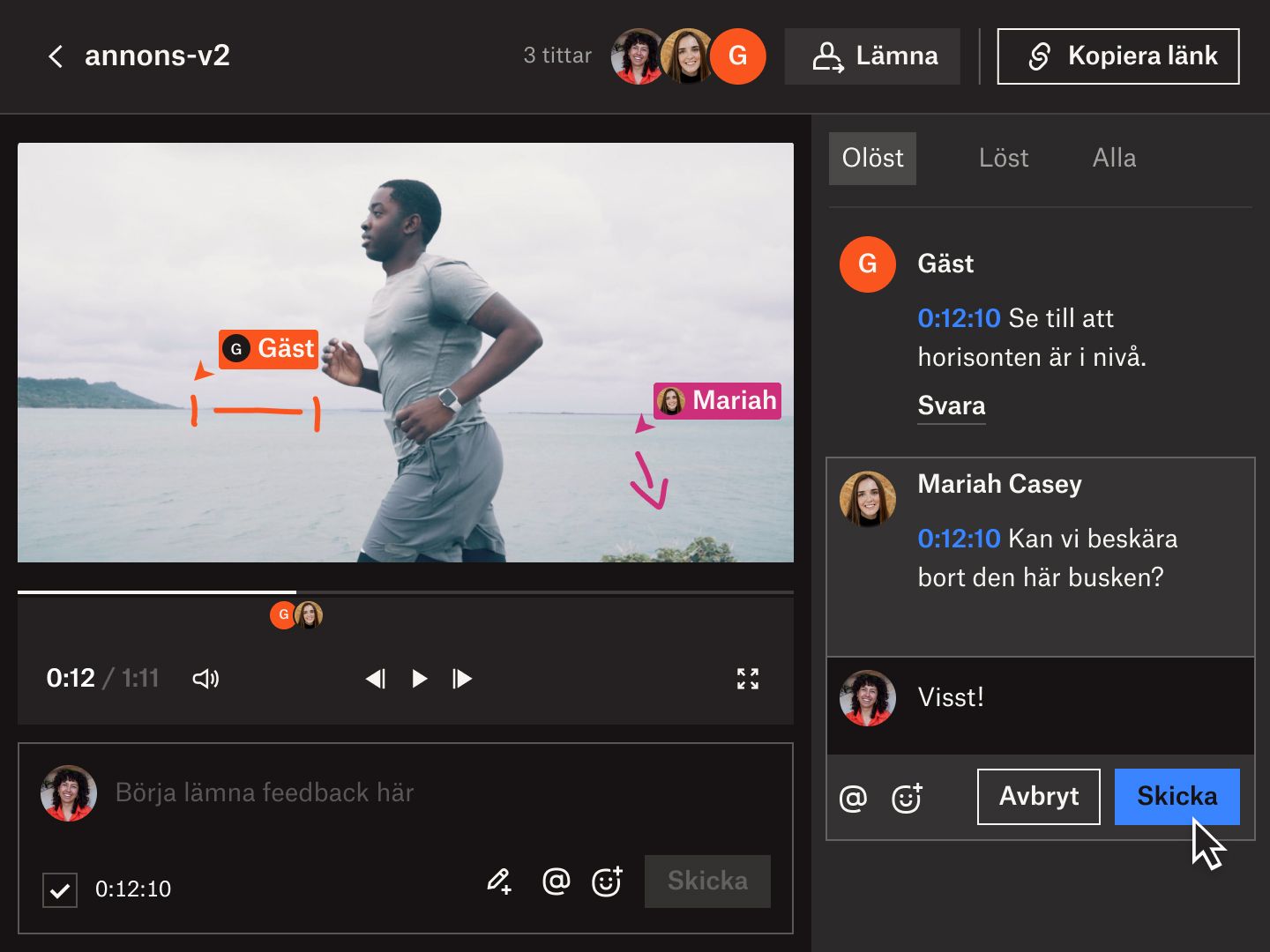
Sömlösa virtuella visningar med Dropbox Replay
Dropbox ger dig allt du behöver för att lyfta din videosamarbetsprocess utan att du behöver offra dina favoritverktyg och redigeringsappar.
Med Dropbox Replay kan alla titta på och markera samma video samtidigt – med smidig uppspelning av högupplöst video som förblir synkroniserad för alla tittare.


